在Excel中,快速填充功能是提升工作效率的利器。本文将详细介绍如何使用快捷键Ctrl + D、Ctrl + R和Ctrl + E,帮助用户在无鼠标的情况下快速完成数据填充任务。
一、快速填充基础:Ctrl + D的使用
Ctrl + D是Excel中用于向下快速填充的快捷键。当用户需要将一个单元格的内容或公式快速填充到下方的单元格时,Ctrl + D可以大大提升操作效率。
示例代码1:使用SUM函数的公式填充
=A4 + B4
在Excel中,如果需要将公式A4 + B4向下填充到其他单元格,可以选中目标区域后按下Ctrl + D,Excel会自动将公式填充到选中的单元格中。
示例代码2:向下填充文本
单元格A1: 示例文本
单元格A2: 按Ctrl + D填充
选中A1和A2单元格后,按下Ctrl + D,A2单元格将自动填充为“示例文本”。
二、横向填充:Ctrl + R的使用
Ctrl + R是Excel中用于向右快速填充的快捷键。当用户需要将一个单元格的内容或公式快速填充到右侧的单元格时,Ctrl + R可以快速完成任务。
示例代码3:向右填充公式
=C4 + D4
如果需要将公式C4 + D4向右填充到其他单元格,可以选中目标区域后按下Ctrl + R,Excel会自动将公式填充到选中的单元格中。
三、智能填充:Ctrl + E的使用
Ctrl + E是Excel中的智能填充功能,主要用于根据已有数据的模式自动填充后续数据。例如,当用户需要从一个完整的地址中提取省份或城市时,Ctrl + E可以快速完成任务。
示例代码4:智能提取省份
单元格A1: 江苏省东台市
单元格A2: 按Ctrl + E提取省份
选中A1单元格后按下Ctrl + E,Excel会自动识别并提取“江苏省”作为结果。
四、快速填充的其他方法
除了使用快捷键Ctrl + D、Ctrl + R和Ctrl + E,用户还可以通过拖动单元格右下角的十字箭头来完成快速填充。这种方法适用于鼠标操作,尤其在需要填充大量数据时非常高效。
示例代码5:拖动填充
单元格A1: 示例文本
单元格A2: 拖动填充
将鼠标悬停在A1单元格右下角的十字箭头处,向下拖动到目标单元格,松开鼠标后,Excel会自动填充“示例文本”。
五、快速填充的常见问题及解答
以下是一些关于快速填充的常见问题及解答,帮助用户更好地理解和使用这一功能。
问题 答案
1. 什么是快速填充? 快速填充是Excel中用于快速复制单元格内容或公式到其他单元格的功能,可以通过快捷键Ctrl + D、Ctrl + R或拖动单元格右下角的十字箭头来实现。
2. Ctrl + D和Ctrl + R的区别是什么? Ctrl + D用于向下填充,而Ctrl + R用于向右填充。根据数据的排列方向选择合适的快捷键可以提升操作效率。
3. Ctrl + E适用于哪些场景? Ctrl + E主要用于智能填充,可以根据已有数据的模式自动填充后续数据,例如从地址中提取省份或城市。
4. 如果快速填充失败,如何解决? 确保选中的单元格区域正确,且目标单元格为空。如果问题仍未解决,可以尝试重启Excel或检查数据模式是否符合快速填充的要求。
5. 快速填充是否支持公式? 是的,快速填充支持公式。当用户需要将一个公式快速填充到其他单元格时,可以使用Ctrl + D或Ctrl + R完成操作。
六、Ctrl + D与Ctrl + R的对比
以下表格展示了Ctrl + D和Ctrl + R在使用场景和功能上的对比。
特性 Ctrl + D Ctrl + R
方向 向下填充 向右填充
使用场景 适用于纵向排列的数据 适用于横向排列的数据
快捷键 Ctrl + D Ctrl + R
适用范围 单元格内容或公式 单元格内容或公式
七、快速填充的适用场景
快速填充功能适用于以下场景:
1. 数据复制:当需要将一个单元格的内容快速复制到其他单元格时,可以使用Ctrl + D或Ctrl + R。
2. 公式填充:当需要将一个公式快速填充到其他单元格时,可以使用Ctrl + D或Ctrl + R。
3. 智能填充:当需要根据已有数据的模式自动填充后续数据时,可以使用Ctrl + E。
通过本文的详细介绍,用户可以更好地掌握Excel中快速填充功能的使用技巧,提升工作效率。